Introducción masiva de horas (iOS)
Objetivo
Actualizar varios campos de fichaje con la función de introducción masiva de registros horarios de la herramienta Hojas de horas en el dispositivo móvil iOS.
Contexto
Utilice la función de introducción masiva de registros horarios para aplicar la misma información de fichaje para todos los empleados añadida en una sola hoja de horas. Por ejemplo, un capataz puede introducir la información de tiempo una vez y aplicarla a todo el equipo de obra.
Temas a considerar
- Permisos de usuario necesarios:
- Permisos de nivel "Estándar" o "Administrador" en la herramienta Hojas de horas del proyecto.
- Información adicional:
- Es importante tener en cuenta que la información introducida en la Introducción masiva de horas se aplicará a TODOS los fichajes en una hoja de horas.
- Se admiten entradas de cero (0) horas. Esto ofrece a su equipo la flexibilidad que necesita para introducir tiempo libre y dietas.
Pasos
- Vaya a la herramienta Hojas de horas del proyecto utilizando la aplicación Procore en un dispositivo móvil iOS.
- Vaya al día para el que desee crear una hoja de horas.
- Pulse Crear nuevo
 icono
icono - Pulse Crear nueva hoja de horas.
- Pulse los equipos de obra y los empleados que desee añadir a la hoja de horas.
- Pulse Hecho.
Nota: Se muestra una lista de los empleados seleccionados. - Pulse Introducción masiva de horas.
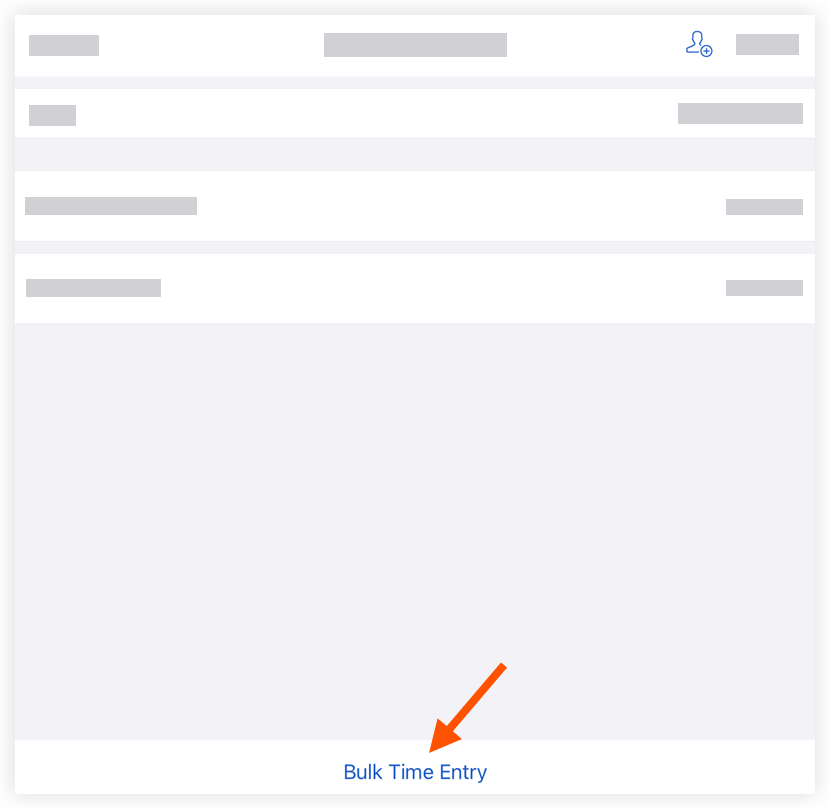
- Pulse los equipos de obra y empleados a los que desee añadir entradas de tiempo.
- Pulse Siguiente.
- Pulse los siguientes campos para introducir la información apropiada de registro horario. Esta información se aplicará a todos los horarios de los empleados.
Notas
- Un asterisco (*) indica un campo obligatorio.
- Algunos campos pueden configurarse como obligatorios, opcionales u ocultos. Consulte ¿Qué campos de la herramienta Hojas de horas pueden configurarse como obligatorios, opcionales u ocultos?
- Clasificación: en el menú desplegable, seleccione la clasificación del empleado asociada a la introducción de horas. Consulte Habilitar clasificaciones en un proyecto.
- Subproyecto: seleccione en el menú desplegable el subproyecto asociado con la introducción de horas.
- * Código de coste: pulse para seleccionar el código de coste asociado con la introducción de horas.
Nota: Si es administrador de la herramienta Administrador de la empresa, puede limitar las selecciones de códigos de coste que aparecen en esta lista. Para obtener más información, consulte Ajustes de configuración avanzados: Hojas de horas de nivel de empresa. - Ubicación: pulse para seleccionar en el menú desplegable la ubicación donde ese usuario realizó el trabajo.
- *Hora de inicio: pulse para seleccionar la hora a la que el usuario empezó a trabajar.
- * Tiempo de parada: pulse para seleccionar la hora a la que el usuario dejó de trabajar.
Nota: Solo verá los campos Inicio y Parada si ha configurado la configuración para mostrar estos campos. Consulte Ajustes de configuración avanzados: Hojas de horas de nivel de proyecto. - Pausa del almuerzo: seleccione en el menú desplegable la cantidad de tiempo invertido para una pausa para el almuerzo. Seleccione entre las siguientes opciones:
Notas:- La cantidad de tiempo seleccionada se restará del Tiempo total.
- Este campo solo estará disponible si la Hora de inicio y la Hora de parada están habilitadas.
- 0 min (predeterminado)
- 30 min
- 45 min
- 60 min
- Tipo de hora: seleccione en el menú desplegable el tipo de pago que se vaya a introducir. Seleccione una de las opciones siguientes:
- Horario normal
- Horas dobles
- Exento
- Día festivo
- Horas extras
- Permiso retribuido
- Sueldo
- Nota de vacaciones
: Si eres administrador de la herramienta Administrador de la empresa, puedes añadir tipos de hora personalizados a esta lista. Consulte Ajustes de configuración de configuración avanzados: Hojas de horas de nivel de empresa para obtener más información.
- Facturable: pulse el interruptor para indicar si la entrada es facturable o no.
- Descripción: pulse para introducir comentarios adicionales que se mostrarán en el fichaje.
- Añadir línea: toque para crear partidas adicionales en una introducción de horas.
Nota: Si se utiliza el método de introducción de la hora de inicio y de parada, la hora de inicio de la nueva línea tendrá en cuenta la hora ya introducida y la hora de parada de la nueva línea reflejará la hora de parada predeterminada en la configuración. Cualquier tiempo introducido después del tiempo de parada predeterminado se añadirá en incrementos de una hora.
- Pulse Aplicar.
- Pulse Enviar para cargar la entrada.

